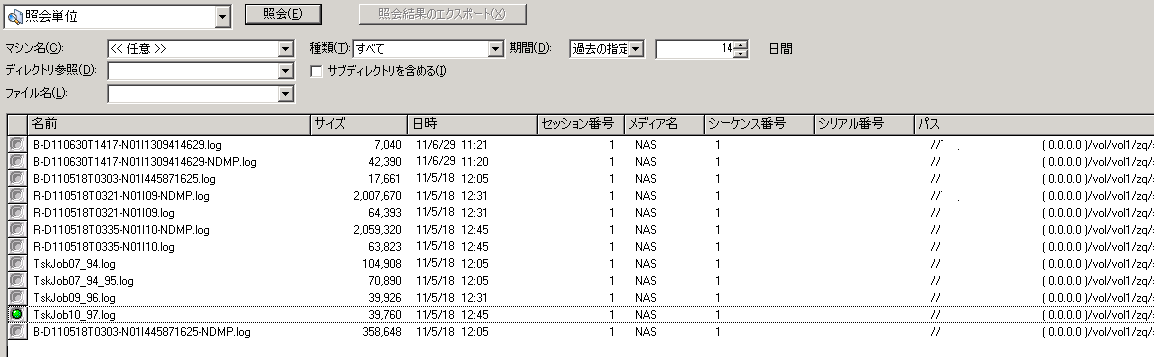CA ARCserve Backup エージェントおよびオプションの紹介 › オプションの使用法 › NDMP NAS Option › オプションの使用法 › リストア処理を管理する方法 › リストア方式 › 照会単位でリストア
照会単位でリストア
[照会単位]方式では、リストアするファイルまたはディレクトリの名前がわかっている場合にファイルをリストアできます。 照会単位は、以下の場合に非常に有用です。
- リストアするファイルやディレクトリのパス全体、パスの一部、または名前のみがわかっている。
- データがバックアップされた元のマシン、またはデータがバックアップされたメディアが不明である。
照会単位でデータをリストアするには、データベース エンジンが実行されている必要があります。 ファイル情報やディレクトリ情報がこのデータベースに記録されているかぎり、この表示方法を使用してリストアするファイルを効率的に選択できます。
次の手順に従ってください:
- リストア マネージャを開きます。 ソース表示のドロップダウン リストから[照会単位]を選択します。
- 以下のガイドラインに従って、検索条件を指定します。
- 照会単位のリストア処理では、大文字と小文字は区別されません。
- このダイアログ ボックスでは、標準の 8.3 形式を使用します。 たとえば、[ファイル名]ボックスに「*.log」と入力すると、.log という拡張子を持つすべてのファイルが表示されます。
- [コンピュータ名]プルダウン リストで、[任意]を選択した場合、すべてのコンピュータのバックアップ情報が検索されます。 特定のコンピュータを選択した場合は、そのコンピュータのデータのみが検索されます。
- [ファイル名]ボックスには、ファイル名またはワイルドカードを指定します。
- ディレクトリは、ドライブ文字から開始して正確に一致するパスを入力してください。
- ファイル名またはディレクトリ文字列では、先頭または末尾にスペースを使用することはできません。
- [サブディレクトリを含む]を選択すると、ディレクトリ文字列の末尾にアスタリスク(*)を追加した場合と同じ動作になります。
[照会]をクリックして ARCserve データベースを検索します。
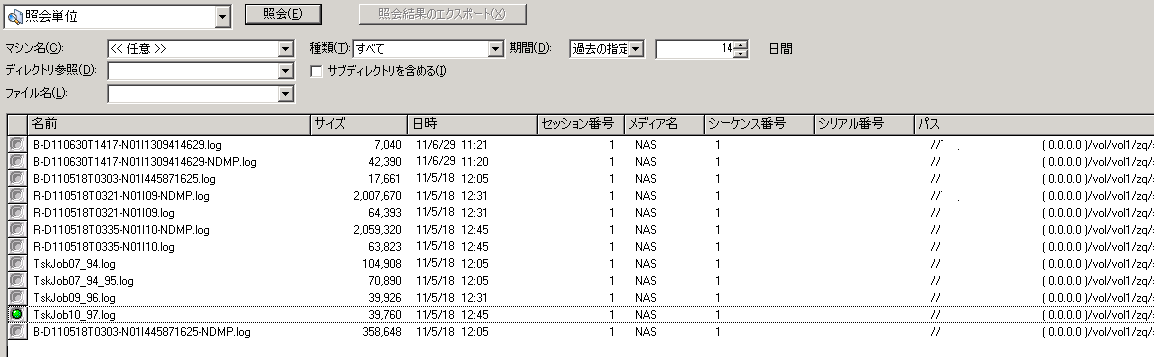
- リストアするファイルまたはディレクトリの名前をダブルクリックして選択します。
注: ファイルやディレクトリを選択すると、緑色のライトが表示されます。
- ツールバーの[サブミット]をクリックすると、[ジョブのサブミット]ダイアログ ボックスが開きます。
- [ジョブのサブミット]ダイアログ ボックスの必須フィールドに入力してデータをリストアします。
Copyright © 2013 CA.
All rights reserved.
 
|
|